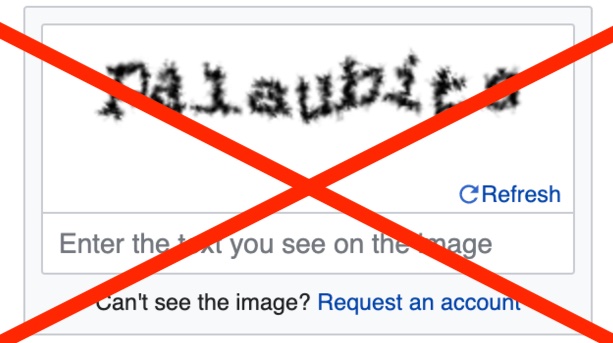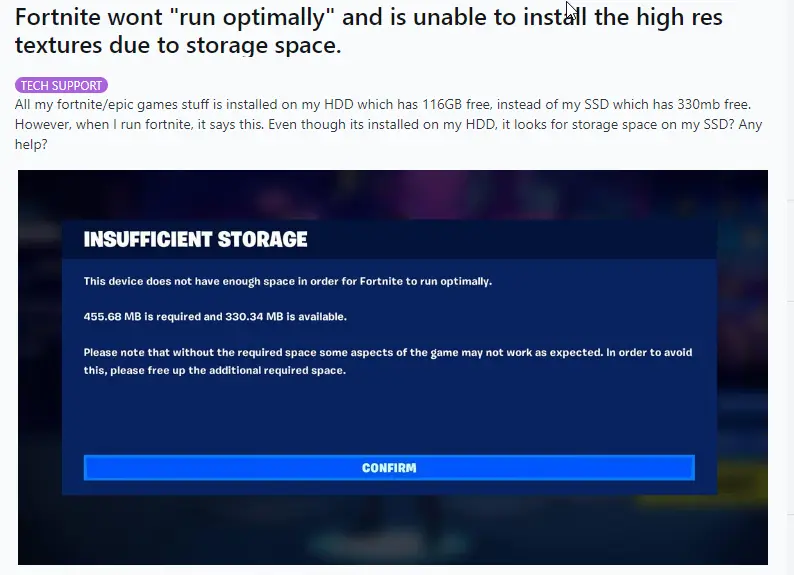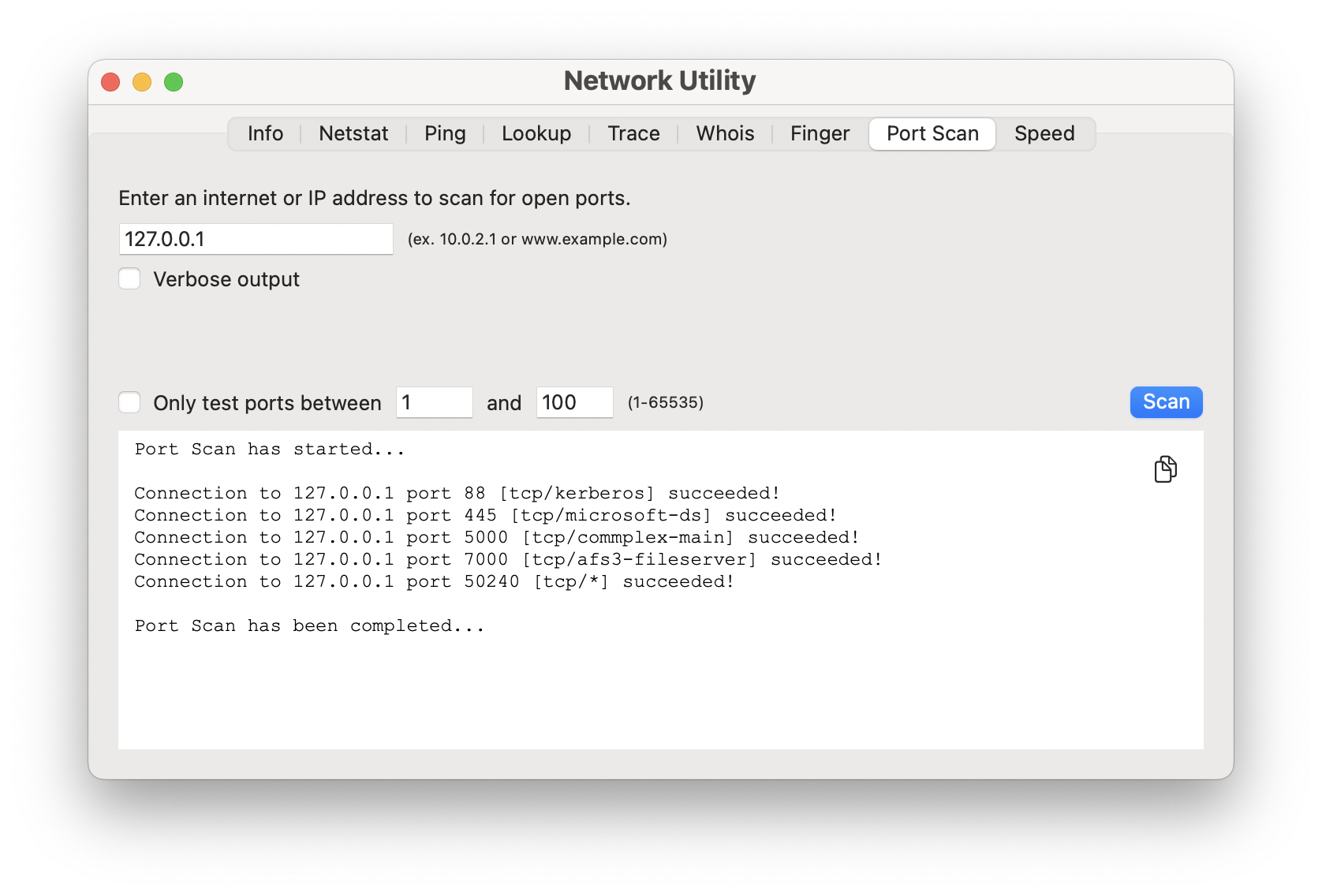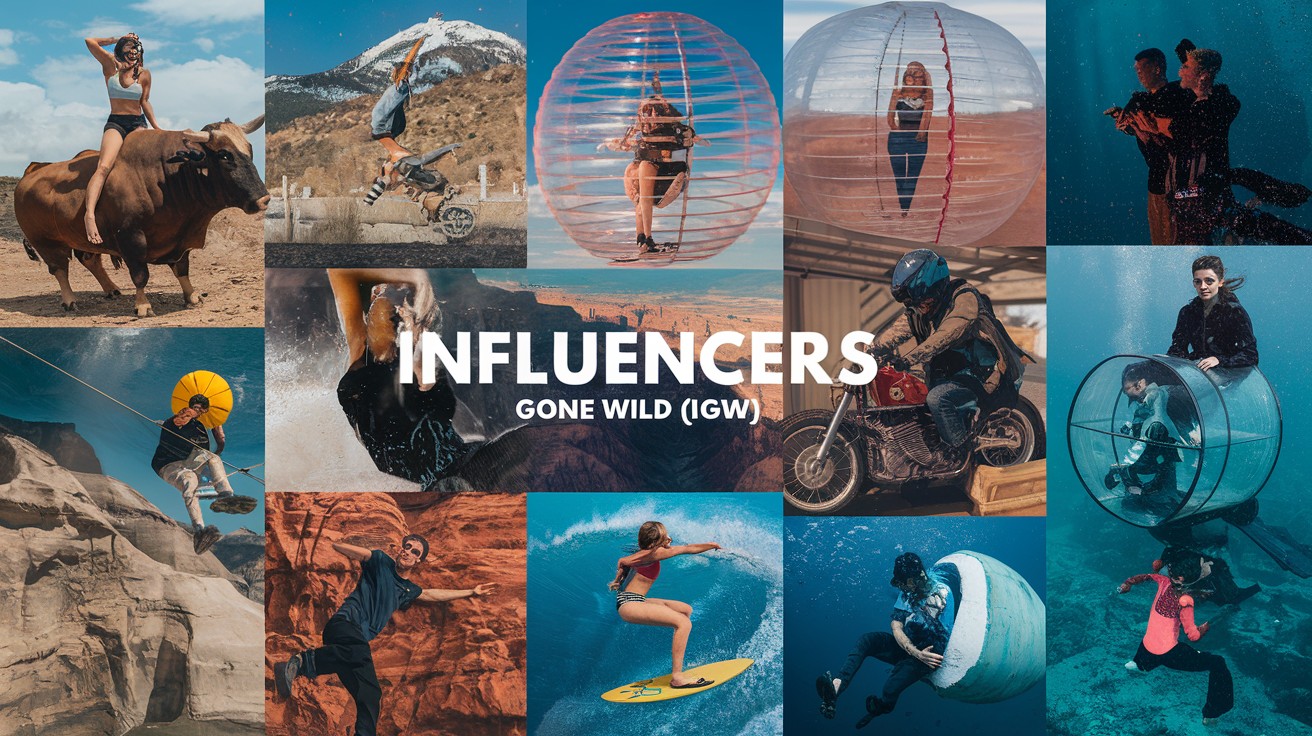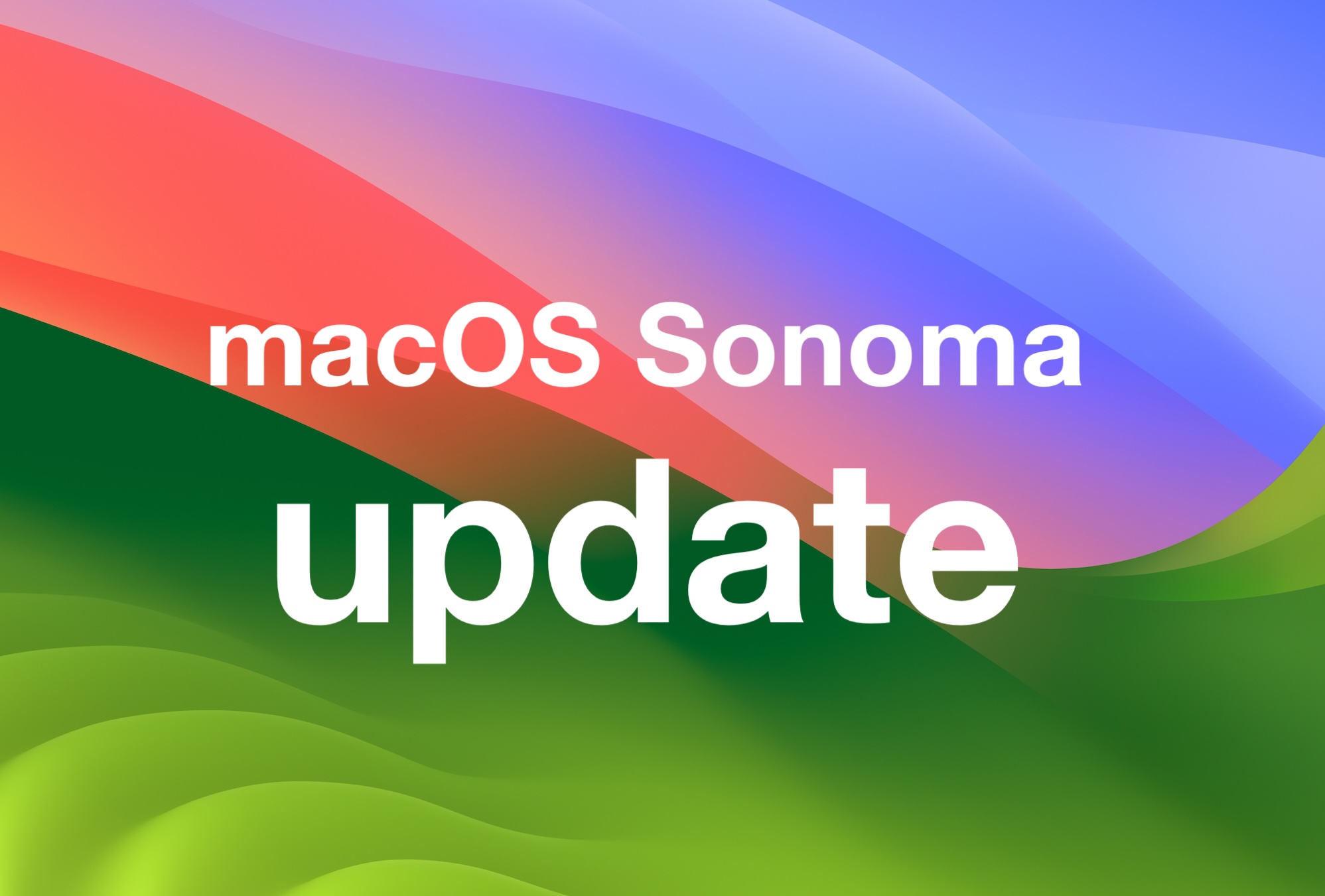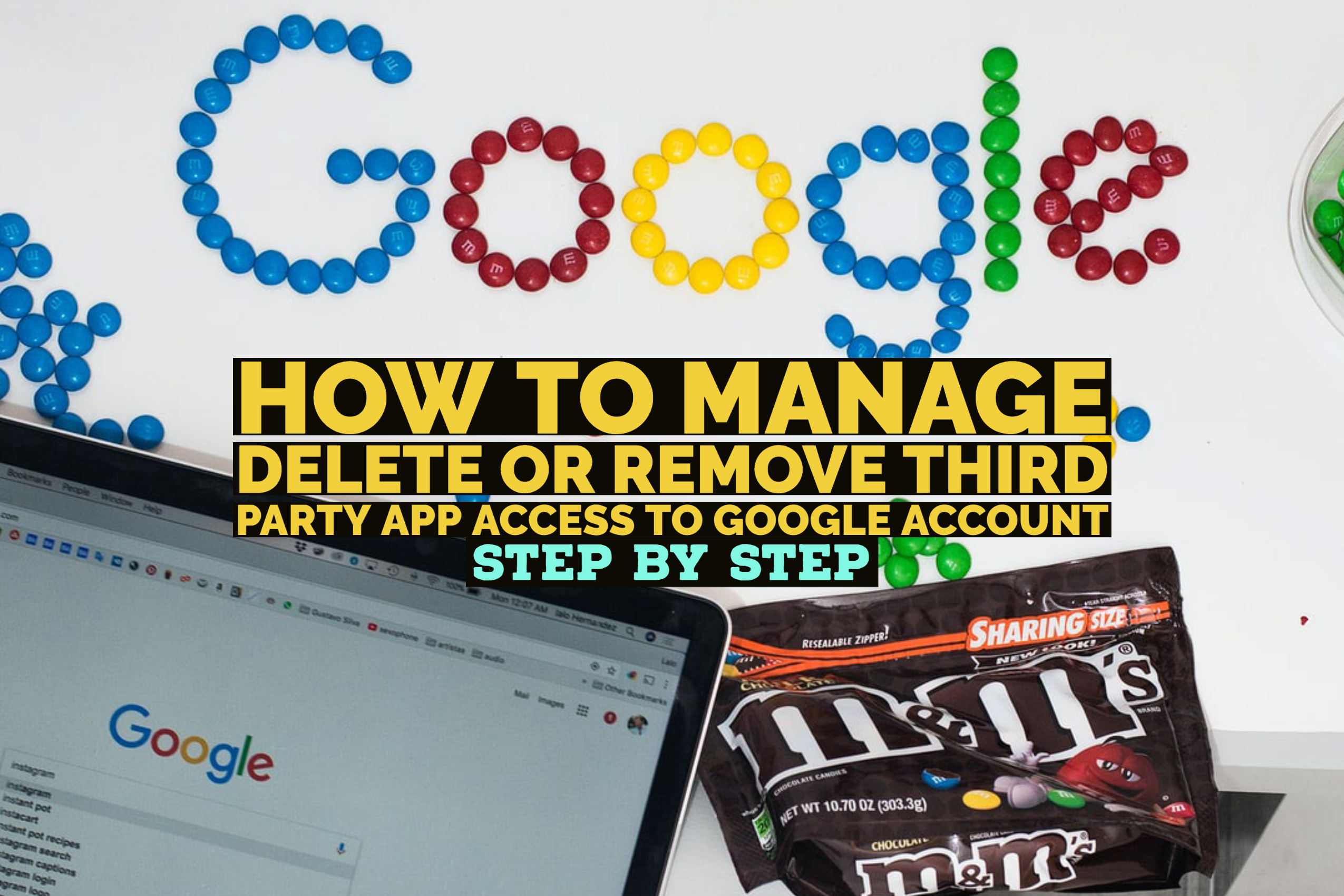如何在Mac頁面上添加Feigna:與垂直寫作兼容!
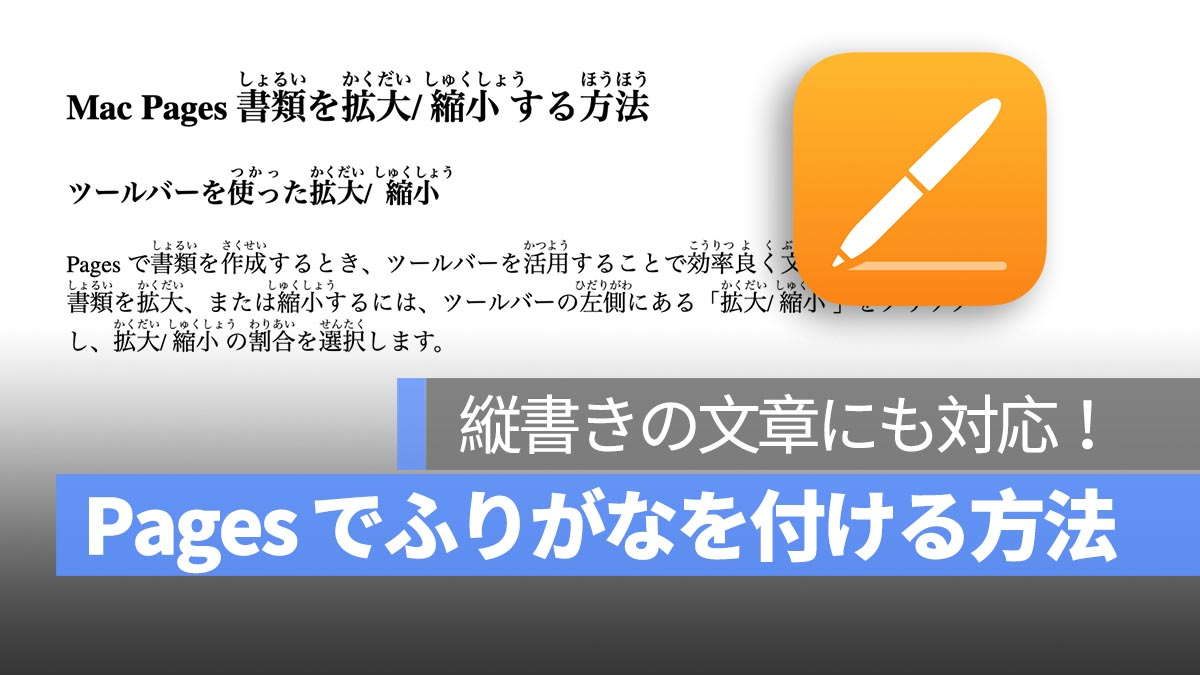
蘋果的頁面現在,在句子中,”假裝“可以添加,也支持垂直寫作。在為兒童和學生創建材料時,可能尤其需要假裝。本文提供瞭如何在Mac頁面上添加Furigana的詳細說明。
如果您想觀看更多有趣的內容,請訪問Instagram @applealmondjp和Twitter x@Applealmond1請關注我們!
如何在Mac頁面上添加Furigana
首先,選擇要添加到假裝的段落或單詞。完成選擇後,右鍵單擊以顯示上下文菜單,然後選擇“ Frogana”。這將使您可以選擇是在“ Hiragana”或“ Katakana”中顯示Furigana。特別是對於兒童和日語學習者,添加furigana可以更容易理解這些句子。

您可以將Furigana添加到垂直寫的文字中
頁面還支持垂直寫作。即使您垂直創建文檔,也可以添加Furigana。您可以使用與水平寫作相同的過程添加Furigana。即使在垂直書面文檔中,這也可以提高可讀性。

添加Furigana的好處
添加Furigana使閱讀包含困難漢字和技術術語的句子變得更加容易。特別是針對針對兒童和日語學習者的材料,增加了Furigana,提高了學習效率。此外,添加假貨可以提高文本可訪問性,並允許您向更多人傳達信息。
如何在Mac頁面上添加Furigana:摘要
Mac頁面上的Marigana功能對許多用戶非常有用且有用。即使您使用稍微困難的單詞或漢字,添加Furigana也會幫助您為讀者創建一個友好的句子。請嘗試使用頁面的Furigana功能來創建更多可理解的文檔。
頁面相關文章

![修復iPad安全鎖定的5個快速方法[新]](https://pfrlju.com/tech/avilas/wp-content/uploads/cache/2025/04/anyunlock-iphone-unlock-screen-passcode.png)